- Windows Mobile Device Center lader Windows Mobile-enhedsbrugere overføre og synkronisere filer og medier.
- Microsoft stoppede med at yde support til denne app i 2009, men nogle brugere ville stadig foretrække at bruge den i dag.
- Windows Vista og nyere versioner kan stadig downloade og installere softwaren uden problemer.

xINSTALLER VED AT KLIKKE PÅ DOWNLOAD FIL
Denne software vil reparere almindelige computerfejl, beskytte dig mod filtab, malware, hardwarefejl og optimere din pc til maksimal ydeevne. Løs pc-problemer og fjern virus nu i 3 nemme trin:
- Download Restoro PC Repair Tool der følger med patenterede teknologier (patent tilgængeligt her).
- Klik Start scanning for at finde Windows-problemer, der kan forårsage pc-problemer.
- Klik Reparer alle for at løse problemer, der påvirker din computers sikkerhed og ydeevne.
- Restoro er blevet downloadet af 0 læsere i denne måned.
Vinduerne Mobile Device Center er en synkroniseringsapp, som Microsoft har bygget til at synkronisere indhold fra Windows Mobile Device med din Windows-computer - det var
iTunes-version til Windows og Windows-enheder, men Microsoft holdt op med at yde support. Hvad gør du, hvis det holder op med at virke?Hvis du ikke allerede ved det, tilbyder Microsoft ikke længere nogen support, såsom nye funktioner eller sikkerhedsopdateringer, til Windows Mobile Device Center, men folk, der stadig bruger Microsoft-mobilenheder, bruger stadig denne app den dag i dag.
Applikationen giver brugerne mulighed for synkronisere hele indholdet af deres enhederfiler, medieindhold, kontakter, kalendere, og you name it. Appen blev oprindeligt bygget under navnet ActiveSync, men blev senere omdøbt til Microsoft Windows Mobile Device Center til Windows Vista.
Selvom brugere stadig kan downloade Windows Mobile Device Center og bruge denne software på trods af Microsofts ophør med at yde mere support, app kan holde op med at virke.
I dagens artikel vil vi vise dig, hvordan du reparerer Windows-mobilenhedscenteret, der holdt op med at fungere.
Hvad er Windows Mobile Device Center, og hvorfor bruges det?
Det er værd at bemærke, at du kan installere Windows Mobile Device Center på et operativsystem, der kører Vista eller nyere, men du kan ikke installere det på Windows XP eller tidligere versioner.
Du kan også bruge Windows Mobile Device Center med enheder, der bruger Windows Mobile 2003 eller en nyere version og synkronisere filer og medier eller overføre dataene.
Windows Mobile Device Center lader dig administrere filerne og medierne på din Windows Mobile-enhed og også synkronisere dem. I 2009 annoncerede Microsoft, at de ikke længere aktivt ville udvikle Windows Media Center.
- Windows mobilenhedscenter kan ikke oprette forbindelse til Windows 10: Sørg for, at du har. NET 3.5 installeret, og ændre indstillingerne for tjenester til Windows Mobile-2003-baseret enhedstilslutning og Windows Mobile-baseret enhedstilslutning som nævnt ovenfor.
- Windows mobil enhedscenter fejl ingen standard mailklient kan ikke opfylde meddelelsesanmodningen: prøv de ovennævnte trin for at løse problemet, ellers afinstaller og geninstaller.
- Windows mobilenhedscenter åbner ikke: Hvis dit mobilenhedscenter ikke åbner, er det første trin at genstarte din pc. Hvis det stadig ikke virker, skal du rette det ved hjælp af ovennævnte trin.
- Windows Mobile Device Center fungerer ikke efter opdatering: Hvis Windows Mobile Device Center ikke fungerer efter opdateringen, skal du afinstallere og geninstallere softwaren og derefter køre WMDC-hjælpeværktøjet.
- Windows Mobile Device Center indlæses ikke på Windows 10: Du skal lukke programmet og genstarte din computer. Når du har genstartet din computer, skal du bekræfte, at den virker nu.
Hvad kan jeg gøre, hvis Windows Mobile Device Center ikke fungerer?
1. Kontroller, om .NET Framework 3.5 er installeret
- Klik på Start knappen og søg efter Kontrolpanel.
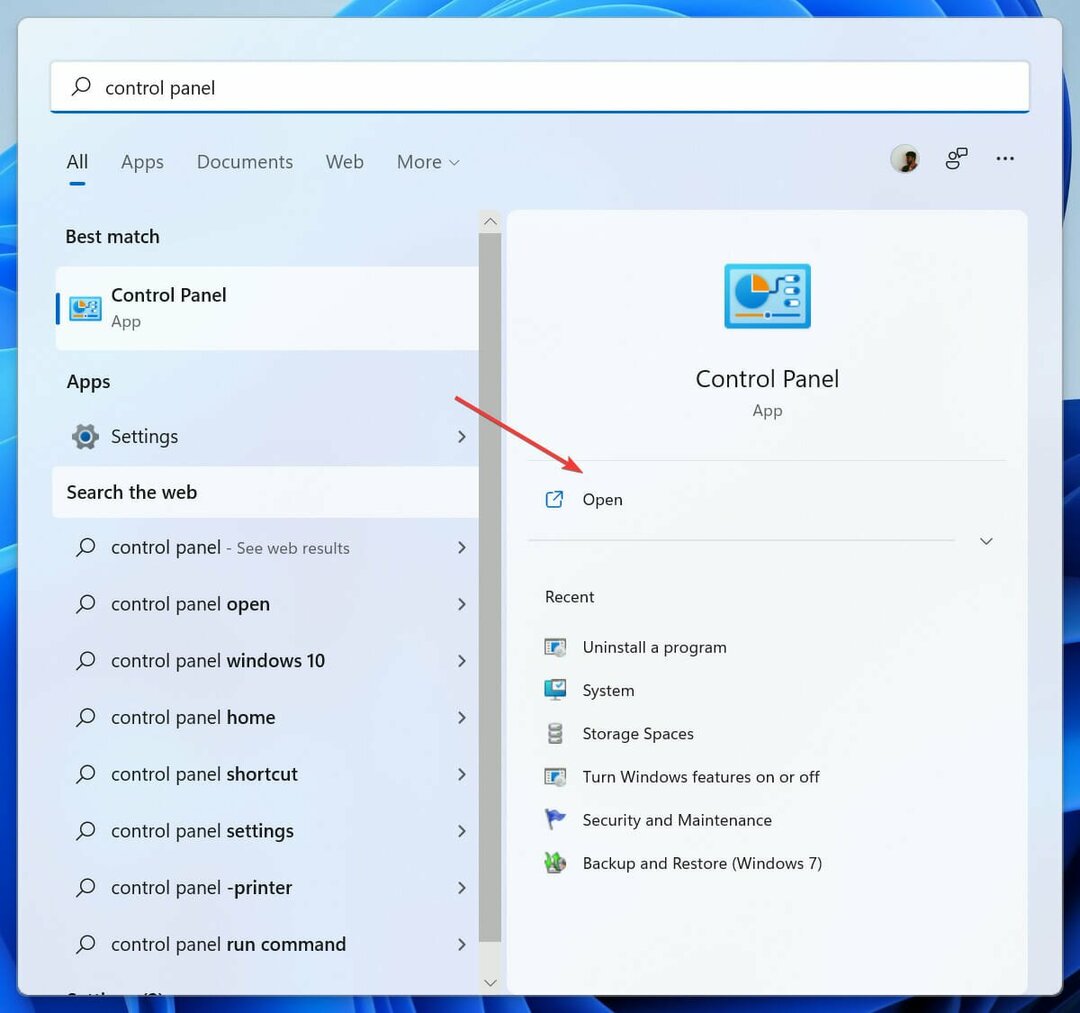
- Klik på Programmer, efterfulgt af Slå Windows-funktioner til eller fra.
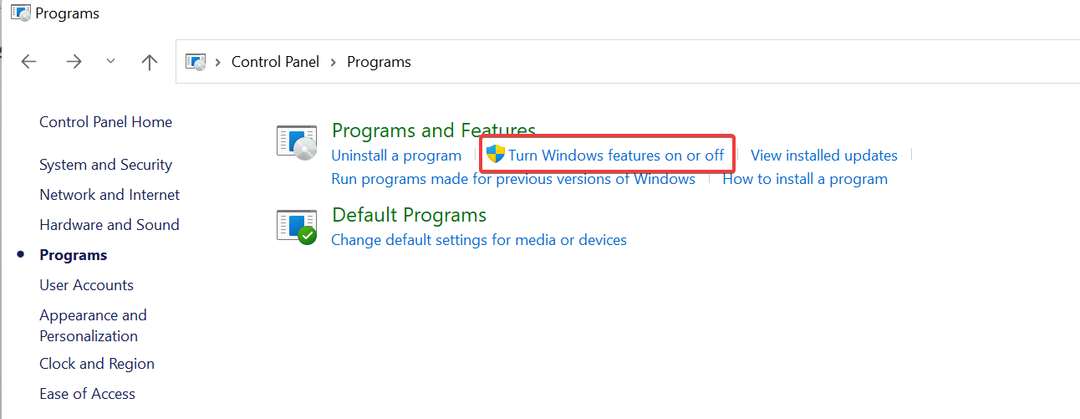
- Sæt kryds i felterne for .NET Framework 3.5 og tryk på OK.
2. Skift indstillinger for tjenester
- Tryk på Windows-tasten og søg efter Tjenester.

- Søg efter Windows Mobile-2003-baseret enhedstilslutning service og åbn den ved at dobbeltklikke på den.
- Åbn Log på fanen ved at klikke på den.
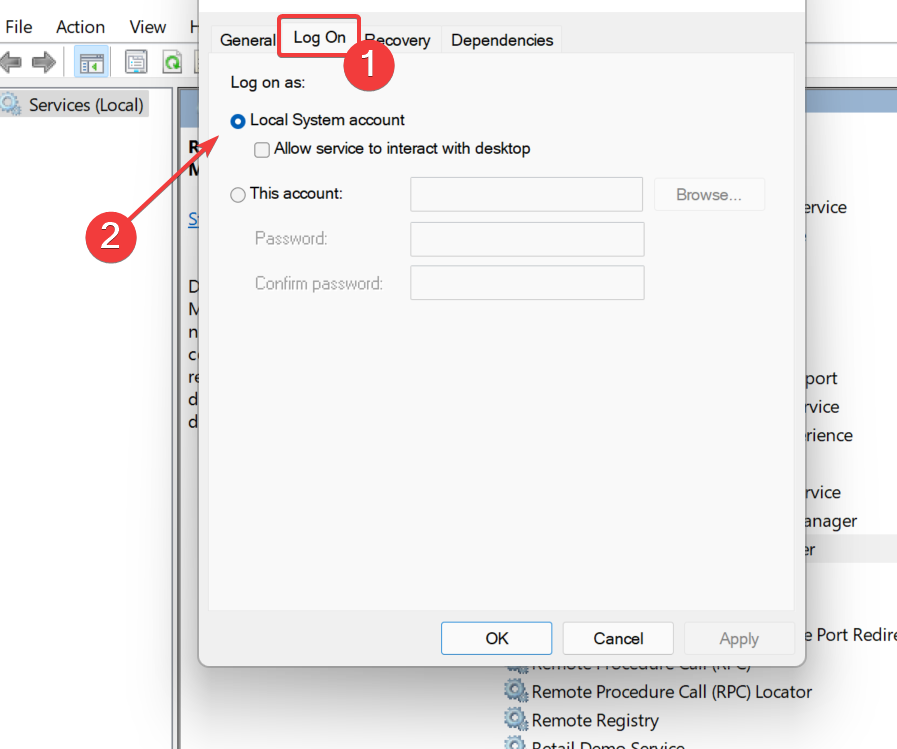
- Marker afkrydsningsfeltet for Lokal systemkonto.
- Anvend ændringerne, og genstart din pc, for at ændringerne træder i kraft.
Hvis Windows Mobile-enhedscenteret stadig ikke fungerer, kan du prøve nedenstående trin for at løse problemet.
- 3 måder at rette VLC på, når det ikke virker på Windows 11
- Canva vil ikke lade mig redigere tekstfejl: 4 måder at rette det på nu
- Ethereum Wallet synkroniserer ikke? Anvend 3 nemme rettelser nu
- Puffin Browser opretter ikke forbindelse til netværket [3 sikre rettelser]
3. Afinstaller og geninstaller Windows Mobile Device Center
3.1 Afinstaller
- Åbn Start menuen og søg efter kontrolpanelet.
- Klik på Afinstaller et program.
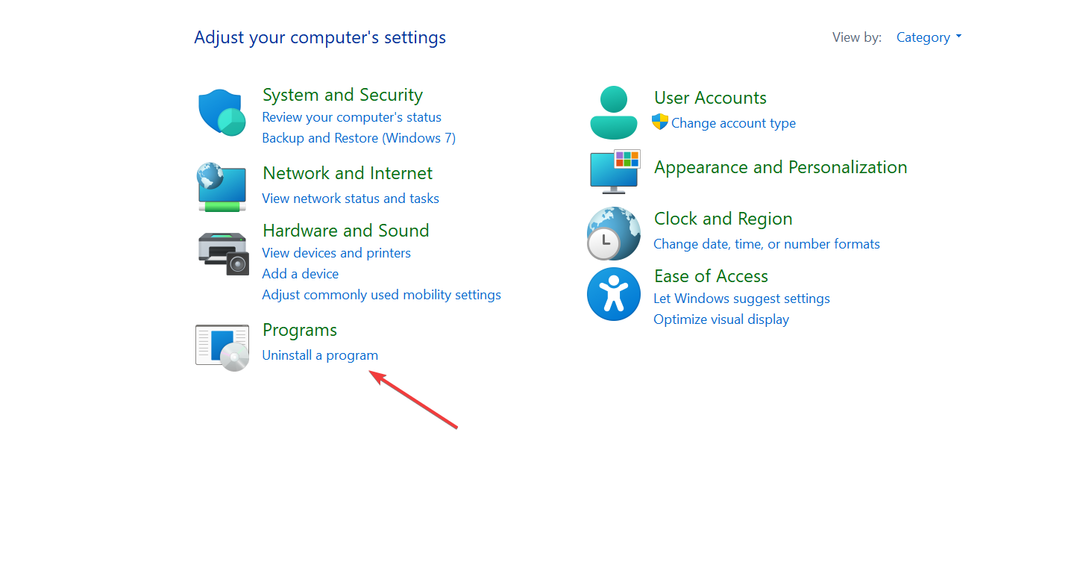
- Find Windows Mobile Device Center-driveropdatering og Windows Mobile Device Center, og afinstaller dem.
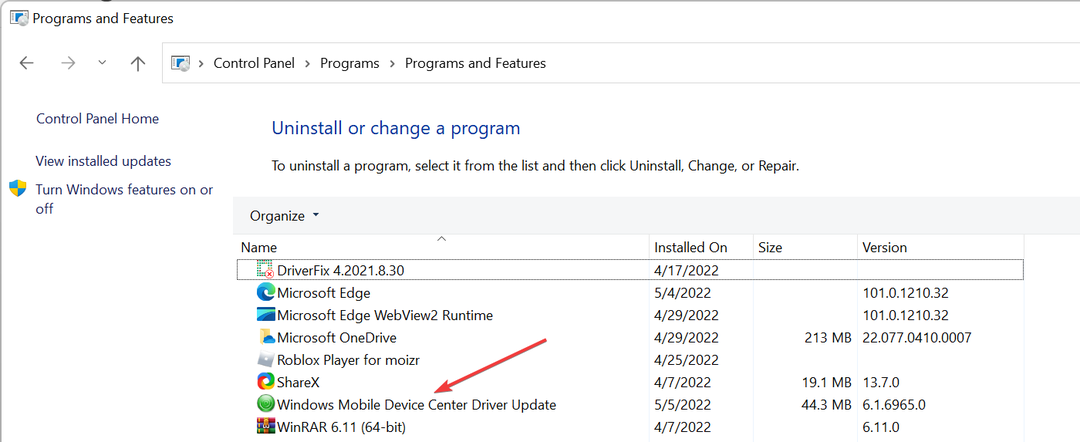
- Genstart din computer.
Ekspert tip: Nogle pc-problemer er svære at tackle, især når det kommer til beskadigede lagre eller manglende Windows-filer. Hvis du har problemer med at rette en fejl, kan dit system være delvist ødelagt. Vi anbefaler at installere Restoro, et værktøj, der scanner din maskine og identificerer, hvad fejlen er.
Klik her for at downloade og begynde at reparere.
3.2 Geninstaller
- Bekræft din system bit-version ved at klikke på Start knappen og derefter søge efter Indstillinger.

- Klik nu videre Om. Bekræft nu din systembitversion i højre vinduesrude under Systemtype hvis det er 32-bit eller 64-bit.
- Download og installer Windows Mobile Device Center fra internettet i overensstemmelse hermed.
- Åbn den downloadede mappe, og højreklik derefter på installationsprogrammet.
- Vælg Egenskaber, og vælg derefter fanen Kompatibilitet.

- Vælg Kør dette program i kompatibilitetstilstand for Vista.
- Og vælg derefter Kør dette program som administrator, og tryk på Ok.
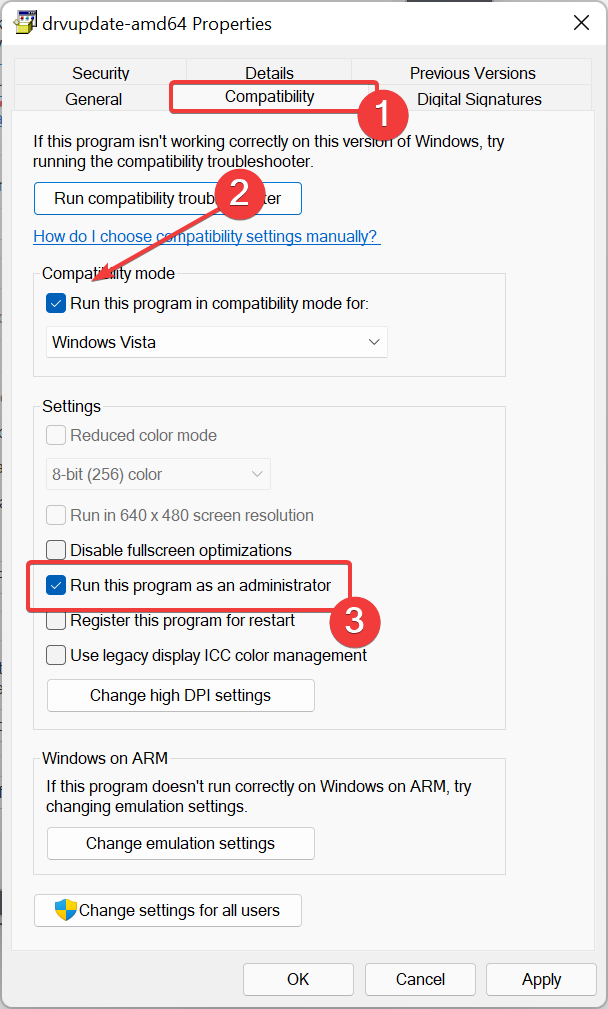
- Åbn nu installationsprogrammet ved at dobbeltklikke på det.
4. Brug WMDC-hjælper og kommandoprompt
- Når installationen er fuldført, skal du downloade og køre WMDC-Helper.exe hjælpeværktøj
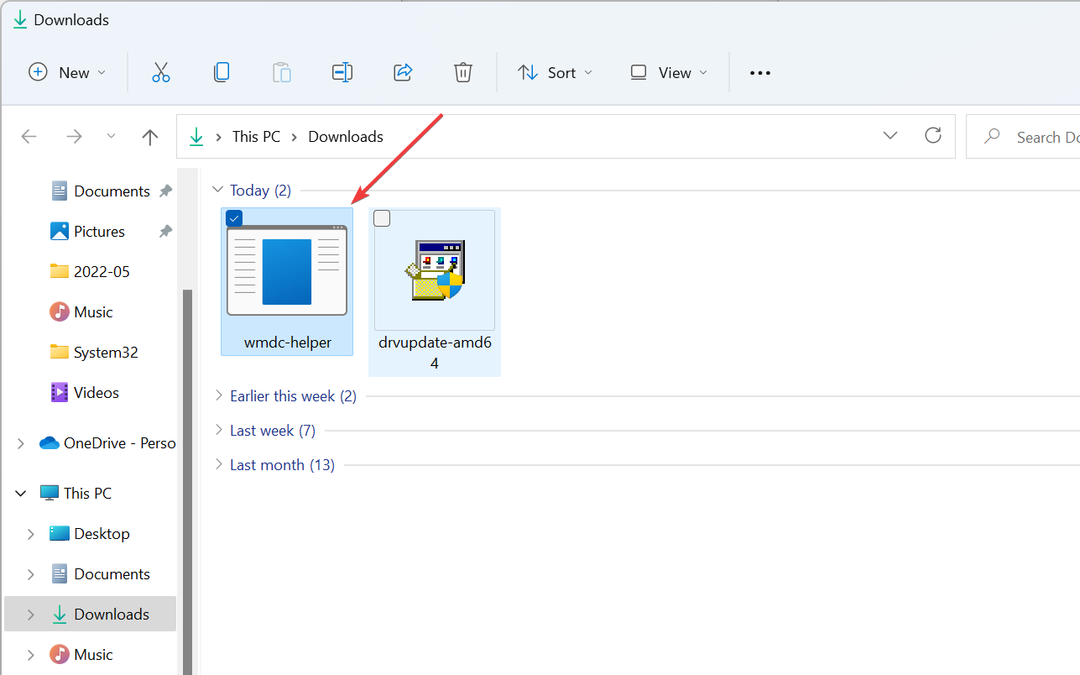
- Kør det som administrator for at løse alle kompatibilitetsproblemer.
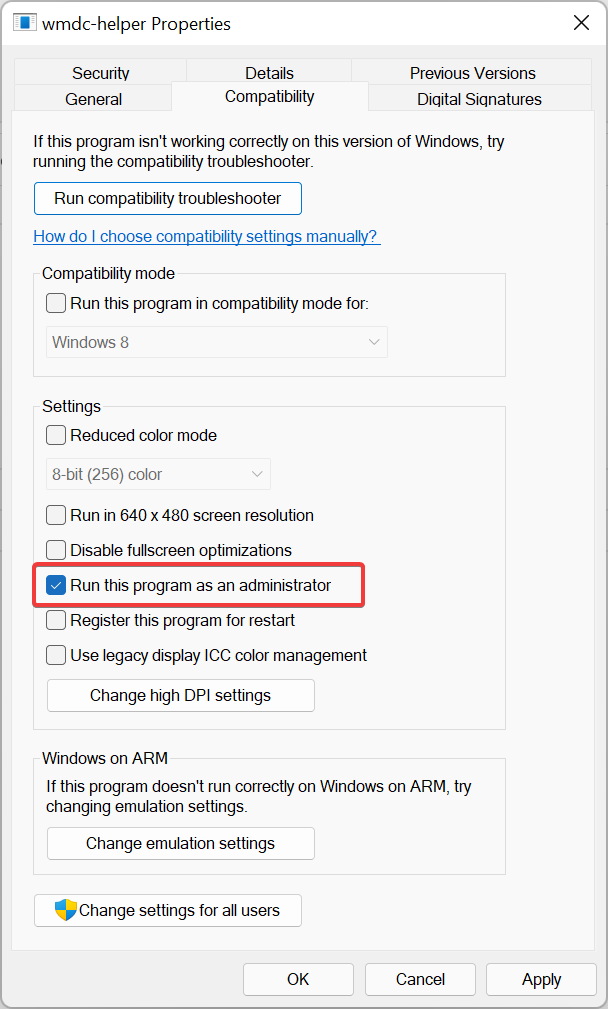
- En gang WMDC-Helper.exe er færdig med at køre, vil den nu genstarte. Når din computer genstarter, skal du åbne Windows Mobile Device Center og gå til Forbindelsesindstillinger. Marker alle felterne, hvis de ikke er markeret, og klik på Okay.
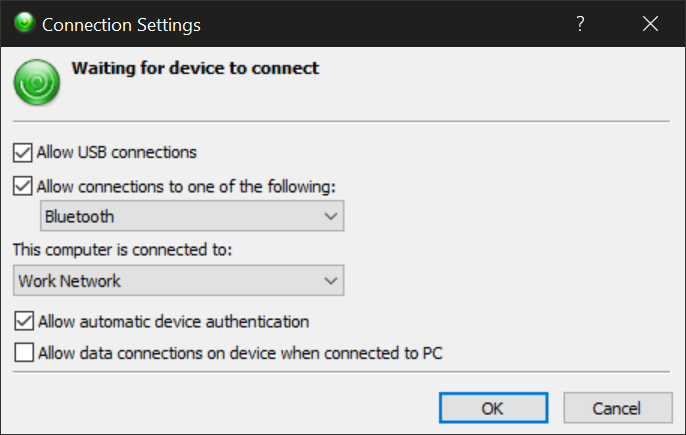
- Tilslut nu din Windows Mobile-enhed, og den skulle finde den og virke nu.
- Hvis problemet ikke blev løst, skal du åbne kommandoprompten som administrator og bruge følgende to kommandoer:
REG ADD HKLM\SYSTEM\CurrentControlSet\Services\RapiMgr /v SvcHostSplitDisable /t REG_DWORD /d 1 /fogREG ADD HKLM\SYSTEM\CurrentControlSet\Services\WcesComm /v SvcHostSplitDisable /t REG_DWORD /d 1 /f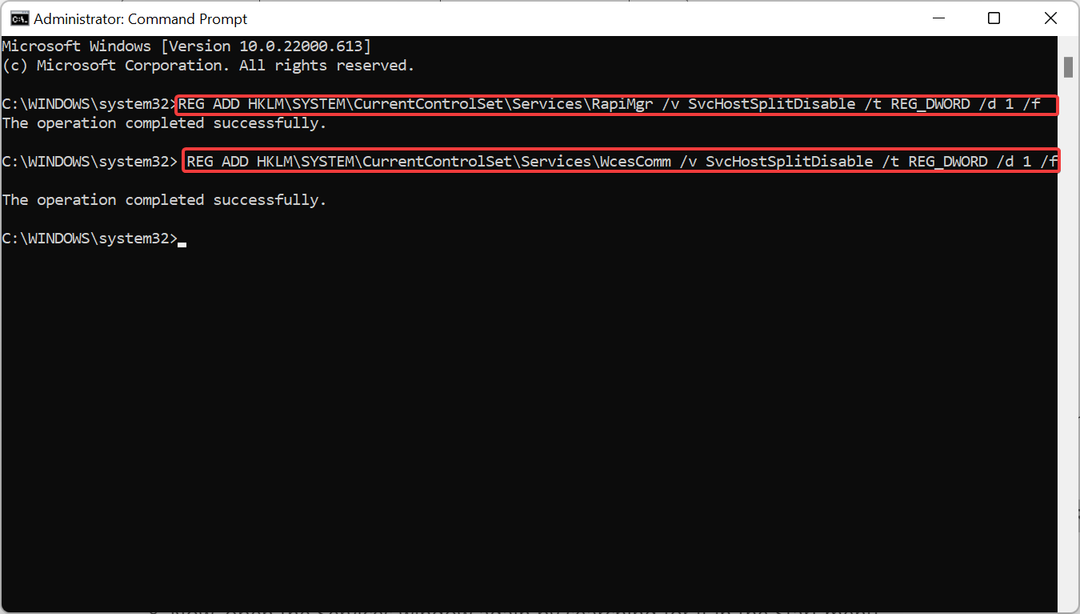
- Genstart din computer.
- Åbn nu Tjenester vinduet igen ved at søge efter det i menuen Start.

- Find Windows Mobile-2003-baseret enhedstilslutning og Windows Mobile-baseret enhedstilslutning.
- Dobbeltklik på Windows Mobile-2003-baseret enhedstilslutning og Windows Mobile-baseret enhedstilslutning og indstil Efterfølgende fejl til Genstart tjenesten under Genopretning fanen.
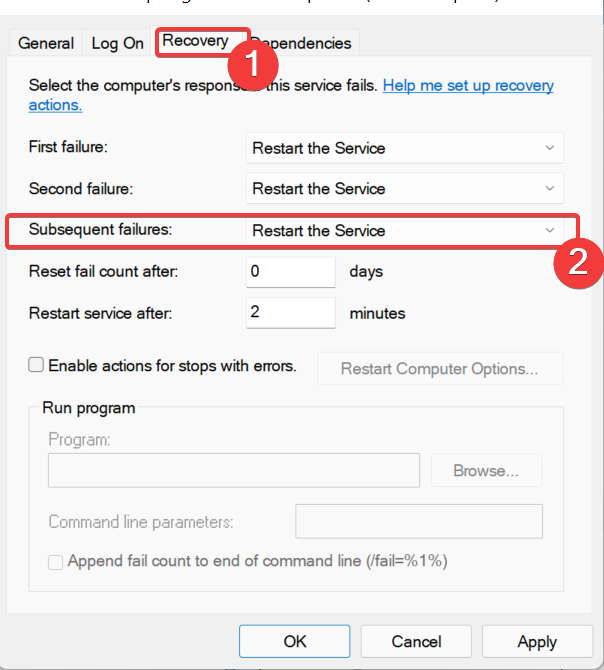
- Vælg Opstartstype som Automatisk for begge tjenester, og indstil Log på I forhold til Lokal service.
Gentag nu trin 3. og 4. trin, og tjek om det virker nu, da du helt fjernede programmet og geninstallerede det. Hvis dette stadig ikke hjalp, skal du følge nedenstående rettelser, da de burde hjælpe med at løse problemet.
5. Afinstaller og geninstaller driverne
Afinstaller driverne
- Tilslut din mobile enhed til din computer.
- Trykke Vinde + R for at åbne dialogboksen Kør og skrive devmgmt.msc
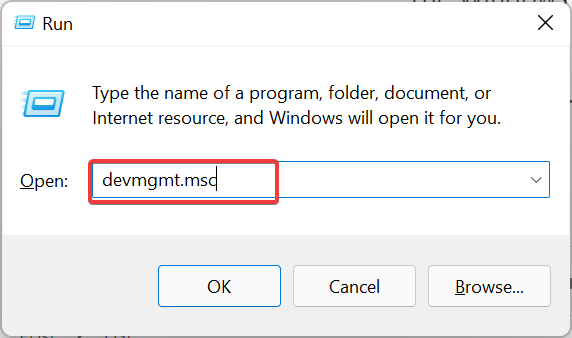
- Find Microsoft Windows Mobile Remote Adapter under Netværksadaptereog Microsoft USB Sync under Mobile enheder.
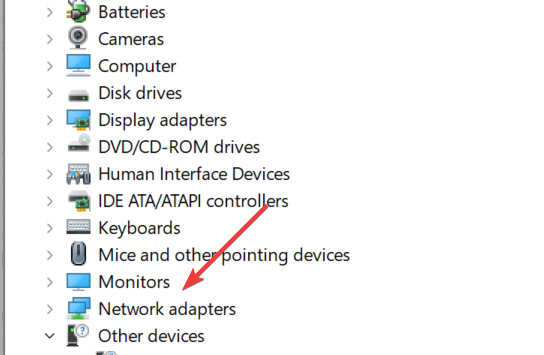
- Højreklik på Microsoft Windows Mobile Remote Adapter under Netværksadaptere og vælg Afinstaller. Gentag det samme med Microsoft USB Sync under Mobile enheder.
Geninstaller driverne
- Hvis du ikke kan finde den, skal du frakoble enheden og tilslutte den igen.
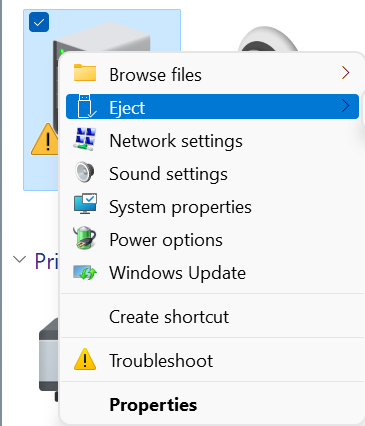
- Når din computer registrerer enheden, vil den automatisk installere dens drivere.
- Nu starter Windows Mobile Device Center efter succesfuld registrering af driverne.
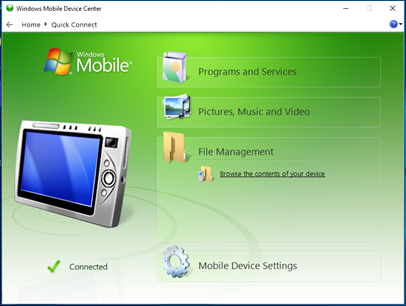
Som et alternativ kan du bruge en mere effektiv måde at administrere drivere på din enhed på.
Med DriverFix, har du fuld driversupport og praktiske værktøjer, der automatisk registrerer forældede eller manglende drivere.
Derefter kan du fortsætte med at geninstallere eller opdatere et væld af drivere på én gang. Du kan også reparere dine ødelagte enhedsdrivere inden for et par klik.
Derudover beskytter softwaren også din pc mod uventede fejl med et drivergendannelsespunkt, hvis du vil gendanne en driverversion.
⇒ Hent DriverFix
Så da vi allerede dækkede hele spektret af information om dette emne, er der et spørgsmål tilbage: Hvad erstatter Windows Mobile Device Center i Windows 10?
Microsoft har sørget for, at de samme tjenester og muligheder vil blive dækket ved at bruge Mobile Connect-værktøjssoftwaren, USB Flash Drive-kompatibilitet og Wifi Remote Access-værktøjet.
Brugere kan stadig downloade og installere WMDC-softwaren på deres Windows-pc, men kun hvis systemet har Vista eller et nyere operativsystem installeret.
Du er velkommen til at dele din oplevelse med os ved at bruge kommentarsektionen under denne guide.
 Har du stadig problemer?Løs dem med dette værktøj:
Har du stadig problemer?Løs dem med dette værktøj:
- Download dette PC-reparationsværktøj bedømt Great på TrustPilot.com (download starter på denne side).
- Klik Start scanning for at finde Windows-problemer, der kan forårsage pc-problemer.
- Klik Reparer alle for at løse problemer med patenterede teknologier (Eksklusiv rabat til vores læsere).
Restoro er blevet downloadet af 0 læsere i denne måned.


